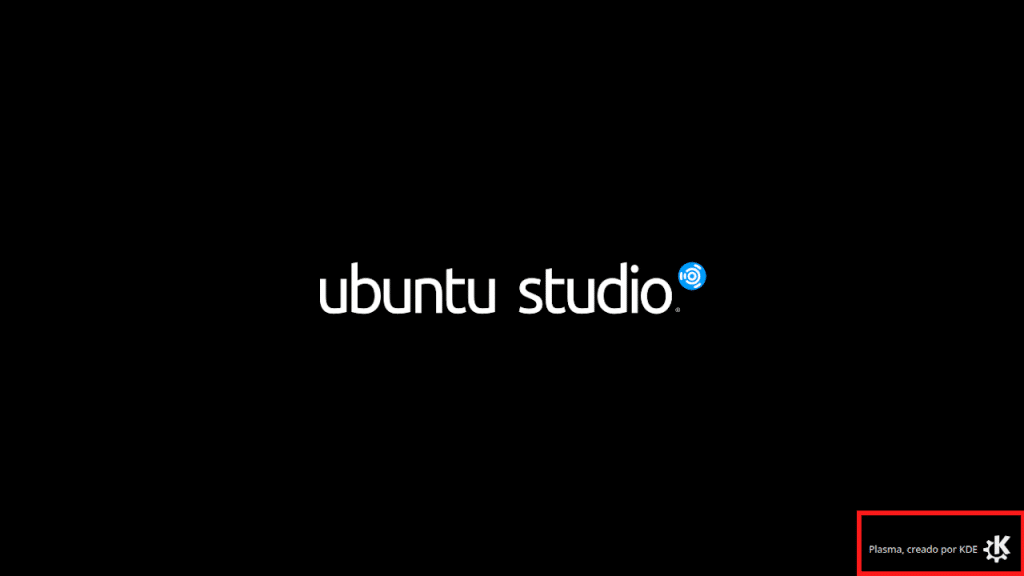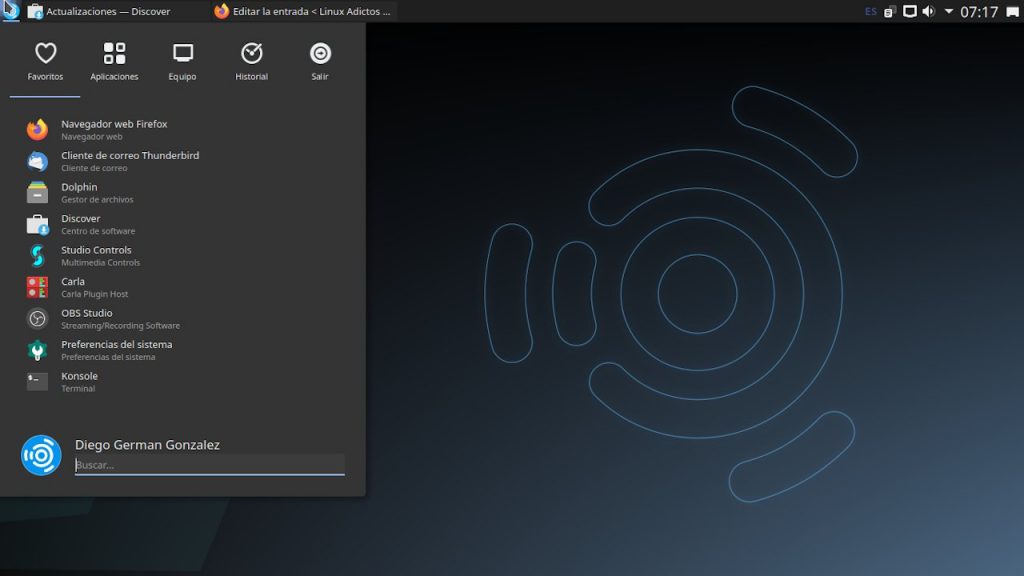ubuntustudio, bản phân phối Linux tập trung vào sản xuất đa phương tiện, thay đổi màn hình nền của nó lần thứ tư. Lúc đầu, là một bản phân phối có nguồn gốc từ Ubuntu, nó đi kèm với máy tính để bàn GNOME. Anh ấy đã có một thời gian ngắn ở Unity và sau đó chuyển sang XFCE, một lựa chọn mà anh ấy giữ cho đến phiên bản 20.04 hiện tại. Phiên bản tiếp theo, ra mắt công chúng vào tháng XNUMX tới, sẽ đi kèm với KDE Plasma.
Xin lưu ý rằng tại thời điểm viết bài này (tháng 2020 năm 20.10), phiên bản Ubuntu Studio XNUMX đang được phát triển và Việc sử dụng nó không được khuyến khích trong môi trường yêu cầu sự ổn định. Thông số kỹ thuật hoặc thay đổi ngoại hình cũng có thể xảy ra.
Theo giải thích của những người chịu trách nhiệm về dự án, lý do của quyết định như sau:
KDE. Plasma đã được chứng minh là có các công cụ tốt hơn cho các nghệ sĩ đồ họa và nhiếp ảnh gia, như có thể thấy trong Gwenview, Krita và thậm chí cả trình quản lý tệp Dolphin. Ngoài ra, nó có hỗ trợ máy tính bảng Wacom tốt nhất so với bất kỳ môi trường máy tính để bàn nào khác.
Cho đến nay, khi bắt đầu usb trực tiếp không có gì bất ngờ. Ubuntu Studio duy trì trình cài đặt Ubuntu cũ cho phép bạn chọn ngôn ngữ và bố cục bàn phím. Khi bạn đã chọn dùng thử hoặc cài đặt, tính năng mới đầu tiên là màn hình giật gân với logo KDE.
Khi bạn đăng nhập, mắt thường không nhận thấy sự thay đổi của màn hình nền,Các nhà phát triển đã điều chỉnh nó để trông giống phiên bản XFCE của họ hơn là KDE truyền thống. Nó thậm chí còn giữ menu ở trên cùng.
Điều ngạc nhiên đầu tiên xuất hiện khi khởi động trình cài đặt. Thay vì Ubiquity, họ chọn Calamares. Calamares là một trình cài đặt độc lập được các bản phân phối như Manjaro hoặc KDE Neon chấp nhận.
Không có quá nhiều khác biệt giữa việc sử dụng trình cài đặt này hay trình cài đặt khác. Đối với giao diện đồ họa, cả hai đều trực quan. Từ quan điểm kỹ thuật, Calamares có vẻ nhanh hơn đối với tôi. Nếu có sự khác biệt thì ở đâu,Ít nhất là cho đến nay, bạn không thể chọn những chương trình để cài đặt. Trong Ubuntu Studio Focal Fossa, bạn có thể chọn cài đặt các chương trình của một mục và không cài đặt phần còn lại.
Sự thay đổi của máy tính để bàn đã kéo theo sự thay đổi của các ứng dụng. Trung tâm Phần mềm truyền thống được thay thế bởi hai trình quản lý gói; Khám phá và Mặt trăng.
Là một bản phân phối tập trung vào sản xuất đa phương tiện, Ubuntu Studio phụ thuộc vào hoạt động tối ưu của các thiết bị. Đó là lý do tại sao dTừ Discovery, chúng tôi có thể truy cập kho phần cứng bổ sung
Trình chỉnh sửa video cũng được thay thế. Kdenlive thay thế OpenShot.
Ubuntu Studio với KDE. Một lời hứa tuyệt vời
KDE có lẽ là GUI và hệ sinh thái ứng dụng tích hợp tốt nhất trong thế giới Linux. Vì một số lý do tôi chưa bao giờ hoàn toàn quen với việc sử dụng nó. Đúng là tôi có thể cấu hình nó theo ý thích của mình, nhưng tôi thích cái xấu đã biết (phiên bản GNOME của Ubuntu) và bắt đầu làm việc ngay lập tức, hơn là dành thời gian loay hoay với màn hình mỗi khi cài đặt lại hệ điều hành.
Toàn bộ phần mở đầu này là để nói rằng Tôi cảm thấy hoàn toàn thoải mái với máy tính để bàn KDE trong phiên bản Ubuntu Studio mà không cần phải mày mò. Điều này không có nghĩa là chúng không thể được thực hiện. Ngoài ra, bảng cấu hình KDE là từ đầu.
Việc tích hợp KDE với các ứng dụng đa phương tiện là hoàn hảo, nó có thể là phiên bản cuối cùng thay vì phiên bản dùng thử nếu không có một số chi tiết nhỏ
Chúng tôi sẽ xem người dùng Ubuntu Studio thực hiện thay đổi như thế nào. Nhưng, về nguyên tắc, auMặc dù có một sự cải thiện đáng chú ý về hiệu suất, giao diện người dùng vẫn đủ tương tự. Kdenlive với tư cách là một trình biên tập video có người hâm mộ và OpenShot mới nhất vẫn còn trong kho. Phần còn lại của các ứng dụng đa phương tiện vẫn như mọi khi.
Dù sao, theo lời thú nhận của chính các nhà phát triển, nhiều người trong số họ đã sử dụng Kubuntu và ứng dụng Ubuntu Studio Installer cho phép bạn thêm chức năng của Ubuntu Studio vào bất kỳ máy tính để bàn nào bạn đang sử dụng.
Nếu bạn muốn dùng thử Ubuntu Studio trước khi ra mắt chính thức (hãy nhớ rằng nó có thể có lỗi), bạn có thể tải xuống từ đây.